使用添加适配器服务参考插件连接到 Visual Studio 中的 Oracle E-Business Suite
若要在 .NET 编程解决方案中使用 Oracle 电子商务适配器连接到 Oracle 电子商务套件,必须使用添加适配器服务参考 Visual Studio 插件。 本主题提供有关如何使用“添加适配器服务引用”插件的说明。
使用添加适配器服务参考插件连接到 Oracle E-Business Suite
执行以下步骤,使用添加适配器服务引用插件连接到 Oracle E-Business Suite。
连接到 Oracle E-Business Suite
若要在编程解决方案中使用“添加适配器服务引用”插件进行连接,请执行以下操作:
使用 Visual Studio 创建项目。
右键单击解决方案资源管理器中的项目,然后单击“添加适配器服务引用”。 此时会打开“添加适配器服务引用”插件。
在 “选择绑定” 下拉列表中,选择“ oracleEBSBinding ”,然后单击“ 配置”。
在“ 配置适配器 ”对话框中,单击“ 安全性 ”选项卡,然后从“ 客户端凭据类型 ”下拉列表框中,选择“ 用户名 ”,并指定用户名和密码以连接到 Oracle E-Business Suite。
使用此选项 要执行此操作 使用 Oracle 数据库凭据进行连接 指定 Database 的 ClientCredentialType 绑定属性,并为“用户名”和“密码”文本框指定数据库凭据。 使用 Oracle E-Business Suite 凭据进行连接 指定 EBusiness 的 ClientCredentialType 绑定属性,并为“用户名”和“密码”文本框指定 Oracle E-Business Suite 凭据。 在这种情况下,还必须为 OracleUserName 和 OraclePassword 绑定属性指定 Oracle 数据库凭据。 如果 ClientCredentialType 设置为“Database”,则使用 Windows 身份验证进行连接 为“ 用户名 ”文本框指定“/”,并将 “密码 ”文本框留空。 如果 ClientCredentialType 设置为“EBusiness”,则使用 Windows 身份验证进行连接 为 “用户名” 和“ 密码” 文本框指定 Oracle E-Business Suite 凭据。 还必须为 OracleUserName 绑定属性指定“/”,并将 OraclePassword 绑定属性留空。 单击“ URI 属性 ”选项卡,并指定连接参数的值。 有关 Oracle 电子商务适配器的连接 URI 的详细信息,请参阅 创建 Oracle E-Business Suite 连接 URI。
注意
如果连接参数包含任何保留字符,则必须在“ URI 属性 ”选项卡中按原样指定它们,即不使用任何转义字符。 但是,如果直接在 “配置 URI” 字段中指定 URI,并且连接参数包含保留字符,则必须使用正确的转义字符指定连接参数。
单击“ 绑定属性” 选项卡,然后指定要面向的操作所需的绑定属性的值(如果有)。 有关绑定属性的详细信息,请参阅 阅读有关 BizTalk Adapter for Oracle E-Business Suite 绑定属性的信息。
单击 “确定” 。
单击“连接” 。 建立连接后,连接状态将显示为 “已连接”。
下图显示了在建立连接后立即使用适配器服务加载项。 添加适配器服务引用插件的图形用户界面相同。
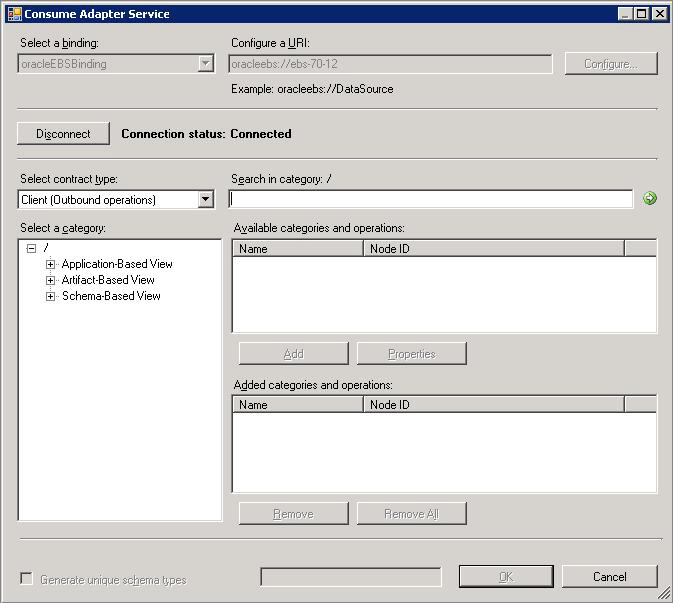
添加适配器服务引用插件显示不同的节点,其中包含可在 Oracle 电子商务套件和 Oracle 数据库上执行的各种操作。 有关如何在各个节点下对元数据进行分类的详细信息,请参阅 使用添加适配器元数据向导连接到 Visual Studio 中的 Oracle E-Business Suite。
另请参阅
连接到 Visual Studio 中的 Oracle E-Business 套件
使用 Windows 身份验证连接到 Oracle E-Business Suite